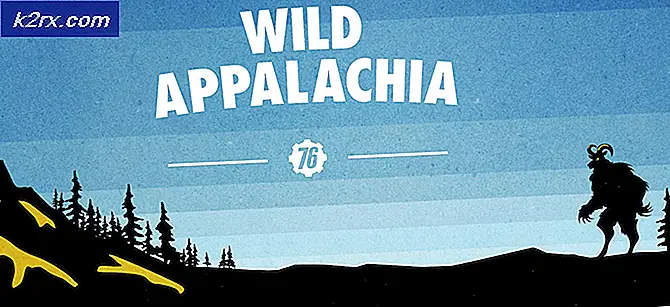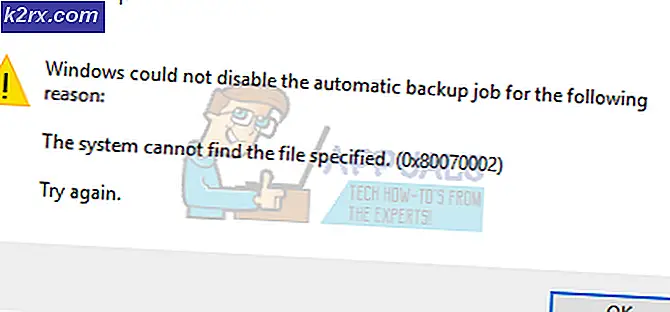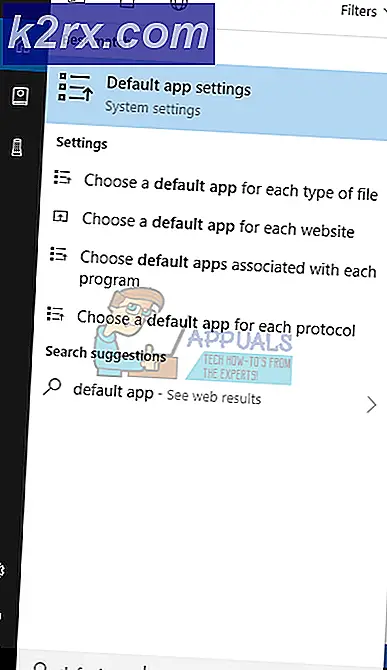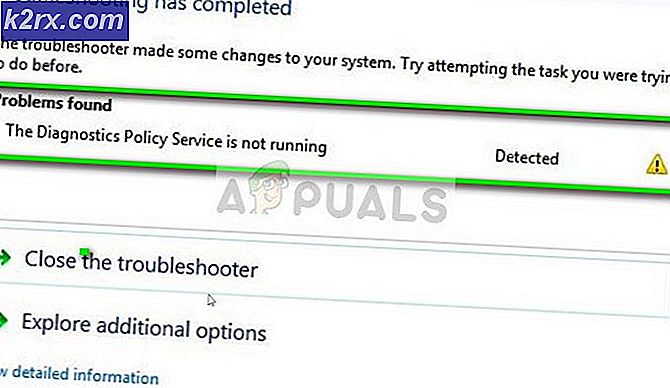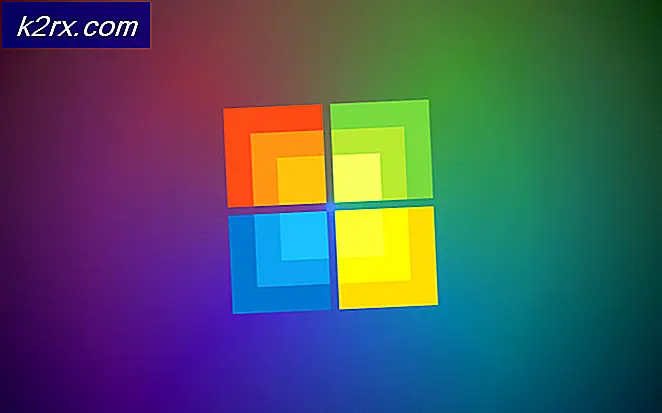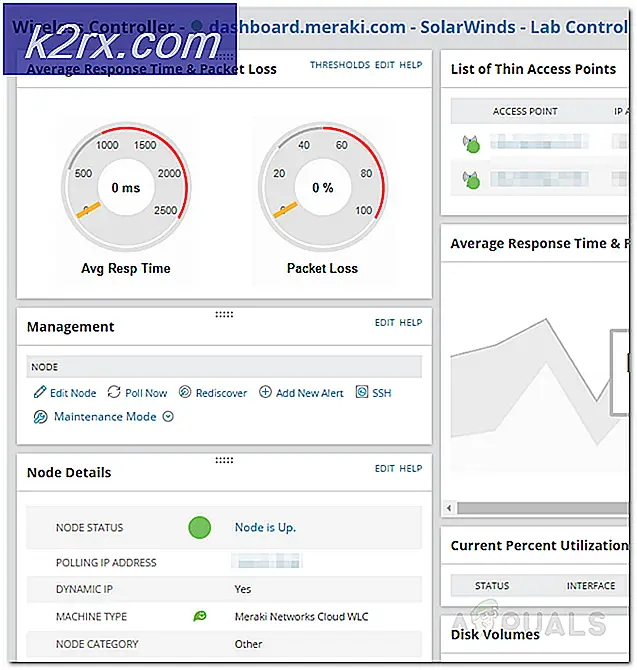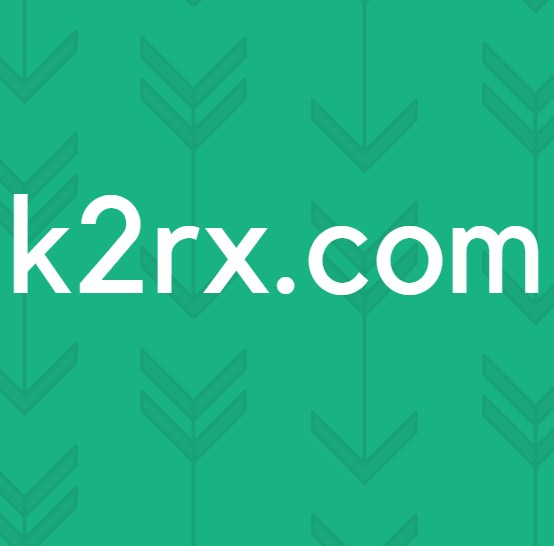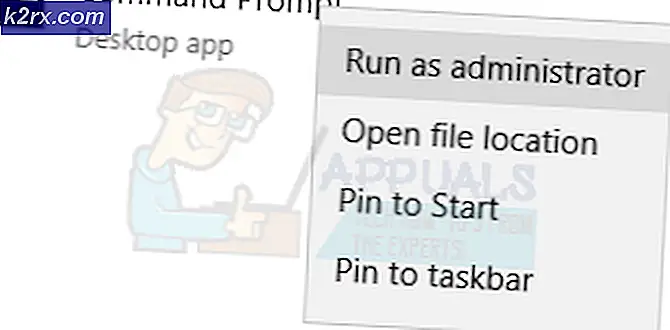Cách khắc phục các vấn đề về thoát nước của pin trên Lumia 930, 830 và 1520
Kể từ khi ra mắt các mẫu Lumia cao cấp, 930, 830 và 1520, đã có rất nhiều khiếu nại và sự cố với thời lượng pin của điện thoại. Những điện thoại thông minh này từ lâu đã được kết hợp với mức tiêu thụ pin nhanh chóng. Các lỗi đã biết - như với nhật ký của hai mô hình cuối cùng, Microsoft cũng đã có nghĩa vụ và giải quyết vấn đề các vấn đề về Thoát nước Pin lần đầu tiên. Trong một nhiệm vụ để giải quyết vấn đề này, diễn đàn hỗ trợ chính thức của công ty đang yêu cầu giúp đỡ từ các khách hàng bị ảnh hưởng. Họ mong đợi người dùng tìm kiếm trình kích hoạt để họ có thể khắc phục sự cố.
Mặc dù, nó được biết bằng cách nào đó là lý do thực sự (SoC 8974 chipset) cho việc tiết kiệm pin nhanh chóng này, nhưng vấn đề vẫn tồn tại và ảnh hưởng đến hàng ngàn người dùng Lumia trên toàn thế giới. Công ty cũng đã chấp nhận và xác nhận rằng họ nhận thức được các vấn đề và điều tra các báo cáo từ những người dùng phàn nàn rằng mức tiêu thụ pin của các bản dựng này khá cao so với dự kiến. Các mô hình được đề cập trong cuộc điều tra này là: Lumia Icon, 930, 830 và 1520.
Trong trường hợp, bạn lớn hơn trên Insider Fast Ring hoặc chạy Windows Insider Build 14336 và sở hữu một trong các bản dựng mô hình được đề cập ở trên, sau đó giúp báo cáo sự cố qua các bước sau:
Mẹo CHUYÊN NGHIỆP: Nếu vấn đề xảy ra với máy tính của bạn hoặc máy tính xách tay / máy tính xách tay, bạn nên thử sử dụng phần mềm Reimage Plus có thể quét các kho lưu trữ và thay thế các tệp bị hỏng và bị thiếu. Điều này làm việc trong hầu hết các trường hợp, nơi vấn đề được bắt nguồn do một tham nhũng hệ thống. Bạn có thể tải xuống Reimage Plus bằng cách nhấp vào đâyBước 1: Thiết lập ứng dụng Field Medic
- Tải xuống ứng dụng Field Medic từ Lumia Store và cài đặt nó.
- Khởi chạy ứng dụng và chạm vào tab Advance . Bây giờ hãy chọn Nhà cung cấp ETW mong muốn để sử dụng.
- Xóa tất cả các tùy chọn ngoại trừ UxAppPlatform và Power_ScreenOff bằng cách bỏ chọn chúng.
- Bây giờ trở lại trang trước và sau đó gõ nhẹ vào các tùy chọn Configure System Log và Crash Dump
- Bật tùy chọn Bao gồm nhật ký sức mạnh .
Bước 2: Cách sử dụng ứng dụng Field Medic
Để sử dụng Field Medic App, hãy làm theo các bước sau:
- Đảm bảo rằng tất cả pin nặng sử dụng các ứng dụng như trò chơi, máy ảnh, trình phát video, v.v. đều bị đóng.
- Bây giờ bạn có thể khởi chạy ứng dụng và chạm vào Bắt đầu ghi nhật ký .
- Điều hướng khỏi ứng dụng và sử dụng điện thoại thông minh của bạn bình thường trong khoảng 20 phút đến một giờ.
- Sau khi hoàn tất, bạn có thể quay lại ứng dụng Field medic và nhấp vào Dừng ghi nhật ký .
Sau này, ứng dụng sẽ tiêu thụ đôi khi để thu thập và tạo ra các bản ghi cần thiết. Sau khi thu thập, một hộp thoại sẽ xuất hiện, yêu cầu bạn nhập thông tin cơ bản về nhật ký của bạn. Điền vào các chi tiết, báo cáo tiêu đề cũng như các bước repro. Nhấp vào biểu tượng lưu và sự cố sẽ được báo cáo cục bộ.
Bước 3: Tìm và phân phối nhật ký
Các bản ghi đã nén đã được lưu trữ trên thiết bị của bạn tại đường dẫn Điện thoại > FieldMedic (bạn có thể truy cập thư mục qua PC hoặc Máy tính xách tay). Bạn có thể gửi thư mục nén này cho nhóm Microsoft với thông tin cần thiết mà bạn cho rằng sẽ hữu ích cho mục đích điều tra.
Mẹo CHUYÊN NGHIỆP: Nếu vấn đề xảy ra với máy tính của bạn hoặc máy tính xách tay / máy tính xách tay, bạn nên thử sử dụng phần mềm Reimage Plus có thể quét các kho lưu trữ và thay thế các tệp bị hỏng và bị thiếu. Điều này làm việc trong hầu hết các trường hợp, nơi vấn đề được bắt nguồn do một tham nhũng hệ thống. Bạn có thể tải xuống Reimage Plus bằng cách nhấp vào đây